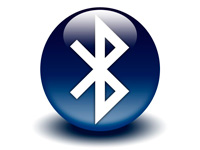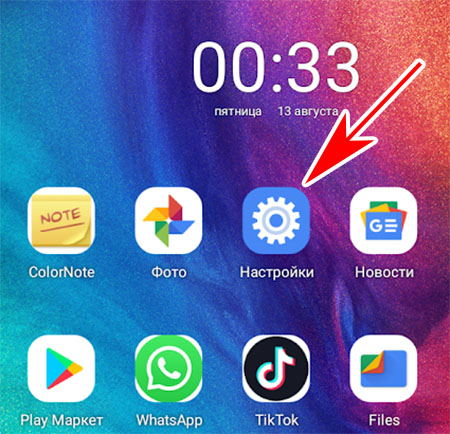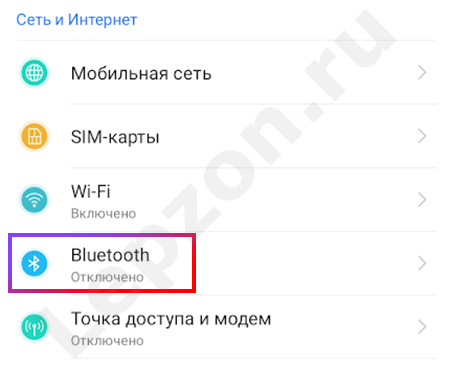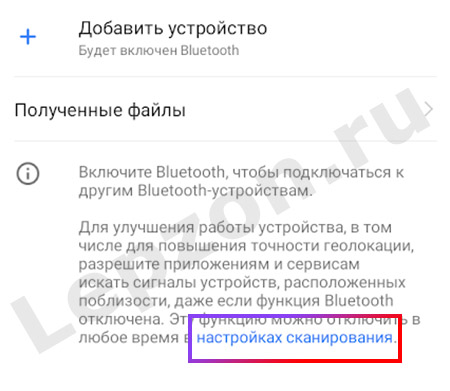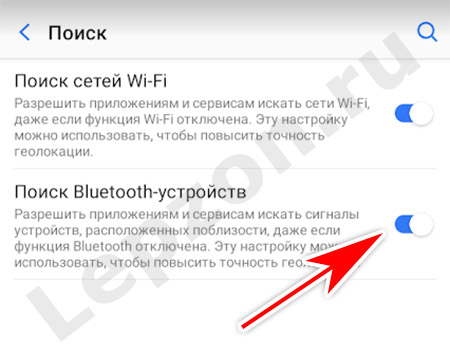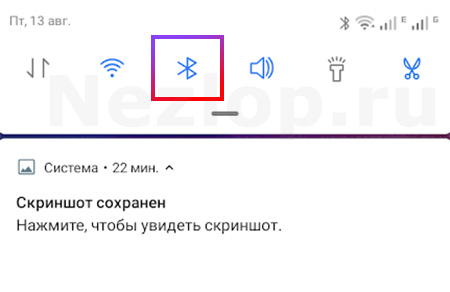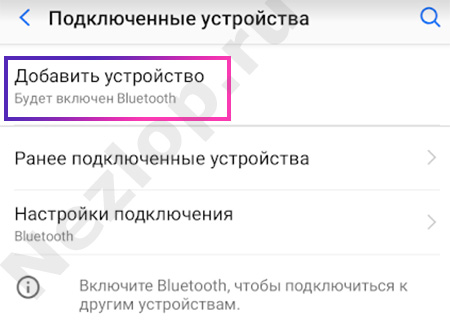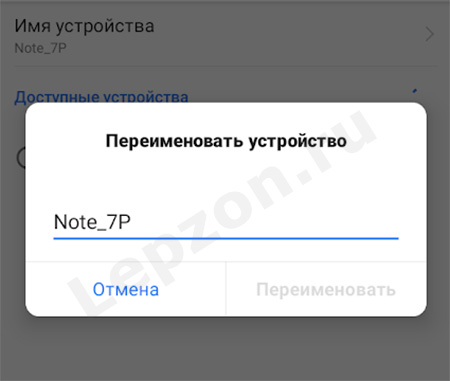- Автоматическое подключение Bluetooth на Android-устройствах
- Настройка автоматического подключения
- Сопряжение между Bluetooth-устройствами
- Настройка автоматического подключения
- Как подключить Bluetooth гарнитуру к Android: Видео
- Автоматическое включение блютуз андроид
- Lepzon.ru
- Сам включается Bluetooth на Android
- Почему блютуз включается сам по себе
- Что делать, если сам включается блютуз
- Как поменять имя блютуза на телефоне
- Автоматическое включение блютуз андроид
Автоматическое подключение Bluetooth на Android-устройствах
Наверное, не стоит объяснять, что такое Bluetooth и как им пользоваться. Все мы его используем в тех или иных целях – Bluetooth гарнитура, передача файлов, раздача интернета и т. д. Но многие задают вопрос, можно ли настроить автоматическое подключение Bluetooth на Android-устройствах. Ответ прост – можно. Хотите знать, как? Читайте статью дальше.
Настройка автоматического подключения
Сразу же стоит отметить, что изначально подобные функции просто не предусмотрены. То есть ни в смартфонах, ни в планшетах, ни в ноутбуках нет встроенных средств, которые позволяют автоматически подключаться к устройствам Bluetooth. Поэтому вам придется искать нужную программу, устанавливать ее на смартфон (или планшет), настраивать и только после этого подключение будет происходить автоматически.
Кроме того, прежде чем программа сможет выполнять свои прямые функции, вам придется выполнить сопряжение с нужными устройствами вручную. Далее в этой статье мы рассмотрим, как выполнить сопряжение, какое приложение лучше установить, где его найти и как настроить. Итак, давайте по порядку.
Сопряжение между Bluetooth-устройствами
Нужно знать несколько правил и выполнять четкую последовательность действий. Чтобы выполнить сопряжение между устройствами, необходимо включить Bluetooth на обоих девайсах, а также активировать функцию обнаружения.
На компьютере обнаружение включается следующим образом: в области уведомлений есть значок синего зуба (Блютуз). Нажимаем на него правой кнопкой мыши. Появляется меню, в котором нужно выбрать «Открыть параметры».
Во вкладке «Параметры» есть строка «Разрешить устройствам обнаруживать этот компьютер». Ставим здесь галочку и сохраняем настройки.
На Android нужно открыть настройки Bluetooth, включить адаптер (передвинуть ползунок в положение «Вкл») и поставить галочку в строке «Видимо всем устройствам Bluetooth».
Как правило, галочка автоматически снимается через 2-3 минуты. Чтобы этого не происходило, нужно нажать кнопку «Меню» (на Samsung это сенсорная кнопка слева от механической клавиши «Домой»). Выбираем «Тайм-аут соединения» и здесь выбираем время, через которое обнаружение будет отключаться.
Теперь, когда обнаружение включено, переходим непосредственно к сопряжению. Если вы хотите подключить смартфон к компьютеру, то на ПК снова нажимаем на значок синего зуба в системном трее. На этот раз выбираем «Добавить устройство».
Откроется окно, в котором система будет отображать все доступные для подключения Bluetooth устройства. Выбираете из списка свой девайс и нажимаете «Далее».
Появиться еще одно окно, в котором написан PIN-код. Если он совпадает с тем кодом, который появился на смартфоне (планшете), то нажимаем «Ок» на обоих устройствах. Все, сопряжение выполнено.
Если же речь идет о подключении между двумя мобильными гаджетами, то заходим в настройки Bluetooth, включаем адаптер и ниже нажимаем кнопку «Поиск».
Система найдет все доступные для сопряжения девайсы. Вам останется только выбрать нужный. На втором устройстве появится запрос на подключение. Если на обоих гаджетах PIN-код совпадает, то принимайте запрос. Все, девайсы сопряжены.
Настройка автоматического подключения
Как уже говорилось выше, автоматическое подключение Bluetooth на Android доступно только через сторонние приложения. Наиболее распространенное приложение имеет название Bluetooth Auto Connect. Скачать приложение можно с Google Play, причем абсолютно бесплатно.
Работать в нем достаточно просто. Единственное неудобство заключается в том, что приложение полностью на английском языке. Но разобраться несложно.
После запуска программы вы сразу попадаете в настройки. Здесь будет несколько пунктов, которые нужно настроить:
- Set Last Device – набор последнего устройства. Если поставить здесь галочку, то вам смартфон при включении Bluetooth будет автоматически подключаться к последнему гаджету (если тот будет в зоне досягаемости).
- Profiles – здесь вы можете выбирать типы соединений. Для быстрого соединения с гарнитурой следует поставить галочку в строках «Media Audio (A2DP)» и «Call audio (HSP)». Здесь нужно выбрать нужные технологии, поставив галочки в соответствующих пунктах.
- Devices – если перейти в этот раздел, то вы можете выбрать оборудование для быстрого подключения.
Все оставшиеся разделы не трогаем. Вот и все. Теперь при включении Bluetooth на телефоне он будет автоматически подключаться к сопряженным устройствам, которые находятся в зоне досягаемости соединения. Как видите, все очень легко и просто.
Как подключить Bluetooth гарнитуру к Android: Видео
Источник
Автоматическое включение блютуз андроид
Новые темы необходимо создавать только в корневом разделе! В дальнейшем они будут обработаны модераторами.
Если Вы выложили новую версию программы, пожалуйста, сообщите об этом модератору нажав на вашем сообщении кнопку «Жалоба».
AutoBluetooth PRO
версия: 2.6.3
Последнее обновление программы в шапке: 26.02.2014
Краткое описание:
Автоматизация включения/отключения протокола Bluetooth на вашем андроид устройстве в зависимости от заданных вами правил.
Описание:
Автоматизация включения/отключения протокола Bluetooth на вашем андроид устройстве в зависимости от заданных вами правил. Таймер позволяет задать интервал времени в определенные дни недели, в которых будет применяться это правило. При выполнении правила, Bluetooth активируется в одном из двух режимов: непрерывном или дискретном. В непрерывном режиме Bluetooth активен в течение интервала времени, заданным правилом. В дискретном режиме Bluetooth включается через заданные промежутки времени, пока не истечет срок действия правила или пока устройство неподключится к аксессуару.
Правила могут быть следующих типов:
• Wi-Fi: Позволяет указать WiFi сеть из списка. Когда устройство подключается к указанной сети, AutoBluetooth включает или выключает функцию Bluetooth в зависимости от выбора, который был сделан во время настройки (включение и выключение являются единственным выбором). Пользователь может также указать дни недели, когда правило будет активно.
• NFC: Позволяет задать интервал времени в определенные дни недели, в котором необходимо включить Bluetooth, в соответствии с правилом таймера. Это правило выполняется только тогда, когда тег NFC считывается из устройства.
• Geofence: Позволяет указать, хотите ли вы включить/выключить Bluetooth при нахождении устройства в определенной области. Расположение устройства может быть обнаружено в радиусе 100 метров. При входе или выходе из этого района сработает правило. Пользователь может также указать дни недели, в которых это правило будет активно.
• Зарядка устройства: Позволяет указать, в какие дни недели устройство должно включить Bluetooth, когда оно подключено к источнику питания. При отключении зарядки устройства Bluetooth тоже отключается.
• Входящие вызовы: Позволяет указать, в какие дни недели, Bluetooth должен быть включен при приеме телефонных звонков. Когда устройство завершает вызов, Bluetooth тоже отключается.
• Режим автоводителя: Определяет, в какие дни недели Bluetooth должен быть включен, когда вы находитесь за рулем автомобиля. Когда активность завершена, Bluetooth тоже отключается.
Требуется Android: 2.2 и выше
Русский интерфейс: Неизвестно
Скачать: версия: 2.6.3
Источник
Lepzon.ru
Сам включается Bluetooth на Android
Вы можете заметить, что смартфон самопроизвольно стал включать передачу данных. Появляется значок вверху возле Wi-Fi. Находим причину и решаем проблему, когда автоматически Bluetooth сам включается в телефоне Android.
Почему блютуз включается сам по себе
В вашем смартфоне есть параметр настройки – Поиск Bluetooth-устройств. Если он включен, значит телефон разрешает любым внешним устройствам (колонке, наушникам, пылесосу) активировать блютуз на телефоне. Даже в тот момент, когда он выключен. Это делают не любые гаджеты, а те, которые уже были подключены к телефону и знают его имя. Нам остаётся отключить настройку.
Мешает вибрация клавиатуры, когда печатешь? Отключи её.
Что делать, если сам включается блютуз
Перейти в нужный параметр можно из настроек поэтапно или быстро набрать в строке – Поиск Bluetooth. Не во всех версиях Андроид есть поиск по настройкам. Потому пойдём стандартным путём.
- На рабочем столе смартфона тапните шестерёнку.
- Перейдите в настройки Bluetooth.
- Следующий необходимый параметр называется Настройка санирования.
- После перехода вы будете видеть два пункта: ПоискWi-Fi и Поиск блютуз.
- Отключите поиск по блютузу.
В эти настройки ещё можно перейти, если опустить шторку Андроид и зажать значок блютуза.
Есть другой вариант – изменить имя устройства. На телефоне сеть больше не включится самостоятельно, потому что другие устройства не будут знать, как к ней обратиться.
Как поменять имя блютуза на телефоне
Если не выходит найти нужные параметры в смартфоне Андроид, чтобы выключить самовключащийся блютуз, попробуйте следующее:
- Вызовите шторку, скользнув пальцем по экрану сверху вниз.
- Прикоснитесь и держите значок Bluetooth пару секунд.
- В параметрах включите его или нажмите на Добавить устройство.
- Нажмите на строчку Имя устройства и запишите любое другое.
К настоящему имени можно добавить один символ или одну цифру.
В настройках вашего смартфона должен быть параметр Ранее подключенные устройства. Если перейти по нему, в списке будут показаны те, с которыми ваш телефон ранее контактировал. Они-то и запрашивают включение блютуза на телефоне. Выберите кнопку возле каждого устройства и нажмите Удалить.
Источник
Автоматическое включение блютуз андроид
Краткое описание:
Мастер подключения к Bluetooth-устройствам.
Описание:
Многопрофильная автоматизация процесса поиска и подключения к Bluetooth-устройства.
Работает как служба, кот. выгружает себя автоматически, когда она не нужна.
Bluetooth Auto Connect является решением ваших проблем с подключением Bluetooth.
Приложение будет пытаться подключиться к устройствам Bluetooth автоматически, при включении Bluetooth , и будет поддерживать связь пока включен экран.
Первое что нужно сделать, это подключить и выполнить сопряжение с вашим Bluetooth устройством вручную (это необходимо), а затем просто выключите и включите Bluetooth (или оставьте Bluetooth включенным, и включите экран), и сопряженное устройство подключится автоматически.
Русский интерфейс: Нет
Требуется Android: 4.0 и выше
Внимание ! программа удалена из GP за назойливую рекламу посредством всплывающих сообщений. Читайте тему. Использование последних версий не рекомендуется.
Версия: 4.6.0 
Версия: 4.6.0 Rus Bluetooth Auto Connect (Пост papasha55 #83159403)
версия: 4.5.4 Rus Bluetooth Auto Connect (Пост Breathe of fate #67473885)
Версия: 4.5.4 Bluetooth Auto Connect (Пост anirov #67453434)
версия: 4.5.0 Rus Bluetooth Auto Connect (Пост Breathe of fate #48569487)
Версия: 4.5.0 Bluetooth Auto Connect (Пост Henry1 #48327176)
версия: 4.2.2 Rus Bluetooth Auto Connect (Пост Breathe of fate #40467271)
версия: 4.2.2 Bluetooth Auto Connect (Пост Alex0047 #40165114)
версия: 4.2.0 Rus Bluetooth Auto Connect (Пост #37512020)
версия: 4.2.0 
версия: 3.5.1 Rus Bluetooth Auto Connect (Пост #29075303)
версия: 3.6.0
версия: 3.5.2 
версия: 3.5.1 
версия: 3.5.0 Rus Bluetooth Auto Connect (Пост #27347956)
версия: 3.5.0 
Сообщение отредактировал gar_alex — 26.08.20, 19:44
Предложения и пожелания по переводу — в личку.
Нашли непереведённое — в личку.
Если пишете, то укажите название программы — я с ходу не пойму 🙂
Пользуйтесь на здоровье.
Bluetooth Auto Connect является решением ваших проблем с подключением Bluetooth. Приложение будет пытаться подключиться к устройствам Bluetooth автоматически, при включении Bluetooth, и будет поддерживать связь пока включен экран.
Первое что нужно сделать, это подключить и выполнить сопряжение с вашим Bluetooth устройством вручную (это необходимо), а затем просто выключите и включите Bluetooth (или оставьте Bluetooth включенным, и включите экран), и сопряженное устройство подключится автоматически.
Общие
■ Автоматическое подключение ко всем устройствам
■ Установка глобальных профилей
■ Приоритеты устройств и выбор профиля для каждого устройства
■ Контроль состояния Bluetooth при нахождении в Док станции, при зарядке и входящих / исходящих вызовах
■ Выключение Bluetooth при бездействии
■ Отключение некоторых устройств
■ Поддержка иконки
■ Повтор
События
■ Bluetooth ВКЛ
■ Экран ВКЛ
■ Подключение питания и постановка в док
■ Подключение и отключение устройств
Профили
■ Media Audio (A2DP)
■ Вызовы (HSP)
■ Состояние(HDP)
■ Устройство ввода (HID)
■ Сети (PAN)
■ Телефонная книга (PBAP)
Действия
■ Интеграция в Tasker (запук задачи из Tasker)
■ Звуковые уведомления (воспроизводение звука уведомлений)
■ Запуск приложения
Другие
■ Дополнительные настройки
■ Приоритет повтора
■ Плагины Tasker и Locale
■ Запуск в качестве системной службы, которая выгружает себя автоматически, когда не требуется
■ Подходит для Samsung S3 и других
Источник